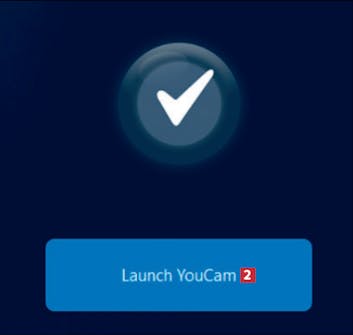Lataa ohjelma
Lataa ohjelma Cyberlink YouCam 365, ja sitten pääset alkuun alla olevan perusteellisen oppaan avulla. Voit ladata testatun ja viruksettoman version suoraan verkkosivuiltamme alla olevasta linkistä:
Ohjeita
Alla on vaiheittainen opas ohjelman käytön aloittamisesta.
Näin pääset alkuun YouCamissa
Tällä aukeamalla näytämme, miten YouCam asennetaan, ja esittelemme ohjelmiston tärkeimmät ominaisuudet. Muista valita ohjelmaa ladatessasi ilmaisversio Free Version.
Lataa YouCam osoitteesta kotimikro.fi/2418, ja aloita asennus napsauttamalla kohtaa Install Now 1. Valitse seuraavassa ikkunassa Next ja sitten Accept.
Tee video YouCamilla
Näytämme nyt, miten teet hauskan videoklipin verkkokameraasi ja YouCamin tehosteita hyödyntäen. Kokeile rohkeasti! Videoihin tallentuu pieni vesileima.
Napsauta sitten ikkunan oikeasta reunasta painiketta Effects 2 ja valitse vielä kohdasta Scenes 3 mieleisesi tausta.
Kuusi muuta YouCam-esimerkkiä
YouCam pursuaa inspiraation lähteitä. Edellisellä sivulla esittelimme hullunkuriset miljööt, mutta myös Frames- ja Particles-valikot tarjoavat hauskaa kokeiltavaa. Tässä ovat tehosteiden parhaat palat.
Niksit ja vinkit
Ota YouCam käyttöön myös videopuhelussa
Voit käyttää YouCamin hulvattomia toimintoja myös keskustellessasi Skypessä, Teamsissa tai jossakin muussa videopuheluohjelmassa.